アマゾンダッシュ、届きました。
「フルグラ」、「UNO」とその後柔軟剤の「レノア」を買い、フルグラとレノアが届きました。(UNOは人気らしく、1月下旬お届けとか)
早速、使ってみたいので、自宅で設定してみました。
レッツゴー・ウンチキスト!
アマゾンダッシュが届いた状態
シンプルな箱に入って届きました。
フレストレーションフリーパッケージという、アマゾンが実施している簡易パッケージですね。こんなパッケージです。

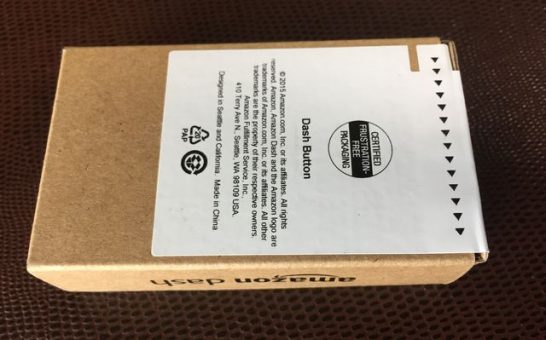
もちろん、包装にお金をかける必要はないので、これでいいんですけどね。
さて、今日はレノアを使ってみることにします。
いざ、Amazon Dashをオープン!!!
開けてみると…こんな感じなんですね。

うーん、非常にシンプルです。
説明書を見てみたよ。
説明書は本当にかんたん。2種類入っていました。
いずれも複数の言語で書かれています。
1つは日本語で書かれているのはこのページだけ。
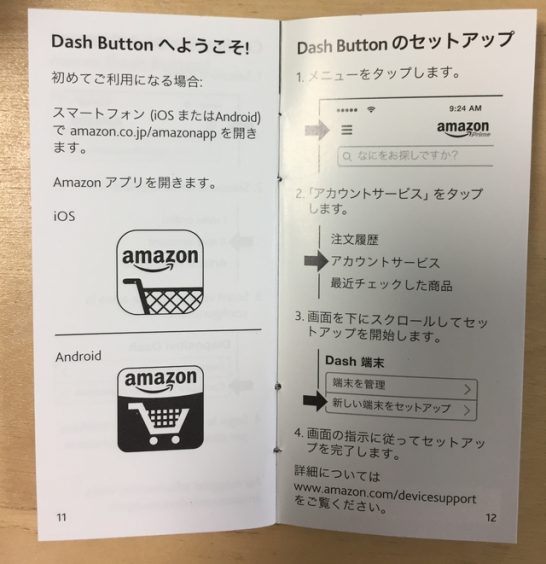
ここだけ読めばOKなんですね。
もう1つは


この3ページだけ。
Amazonアプリが入っていれば、Amazonダッシュは使える!
Amazonの関連アプリは、それぞれ出ているので、私はてっきり
「Amazonダッシュアプリ」
をインストールしなければならないと思っていたんですよね。
ところが、通常の「Amazonアプリ」が入っていればOK.
その中の項目が増えたんですね。
Amazonダッシュの設定も簡単!
Amazonダッシュのボタンを長押しして、コネクティング。
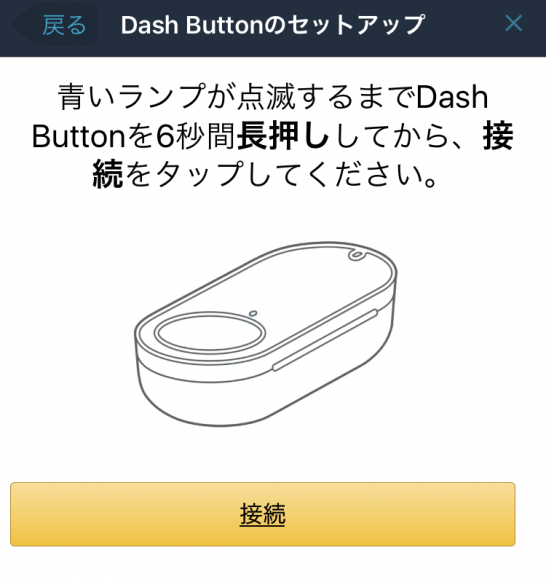
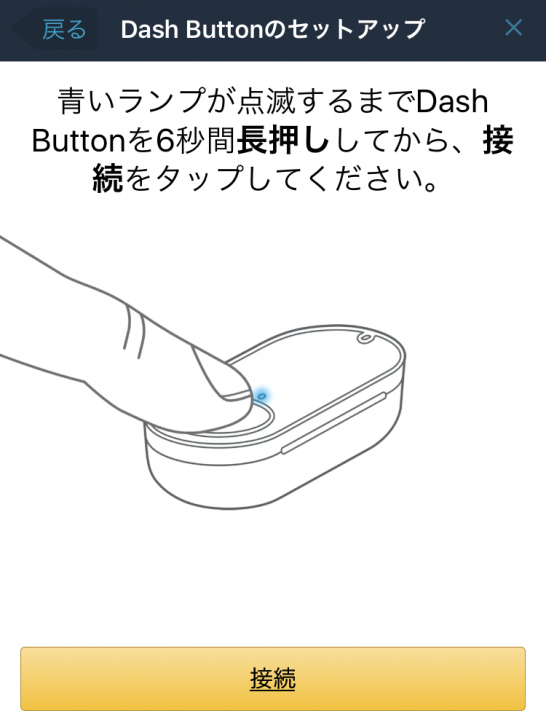

Wi-Fiのパスワードも入れます。

そして、どの商品にするか、選びます。
ボタンを押したときに、どの商品にするかを決められるわけですね。
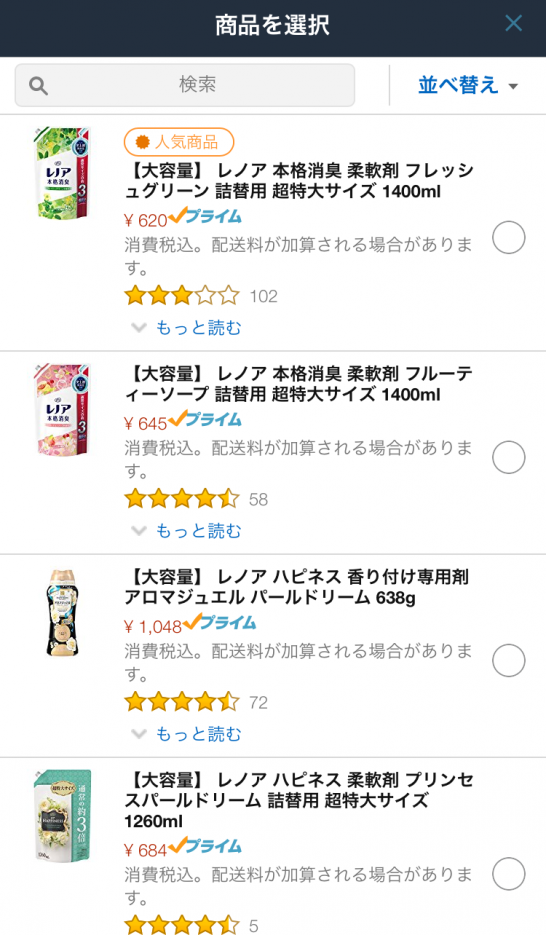
これでOKとか。
配送先は…
私は配送先が会社の住所になっていたので、自宅に変更して
設定し直し。
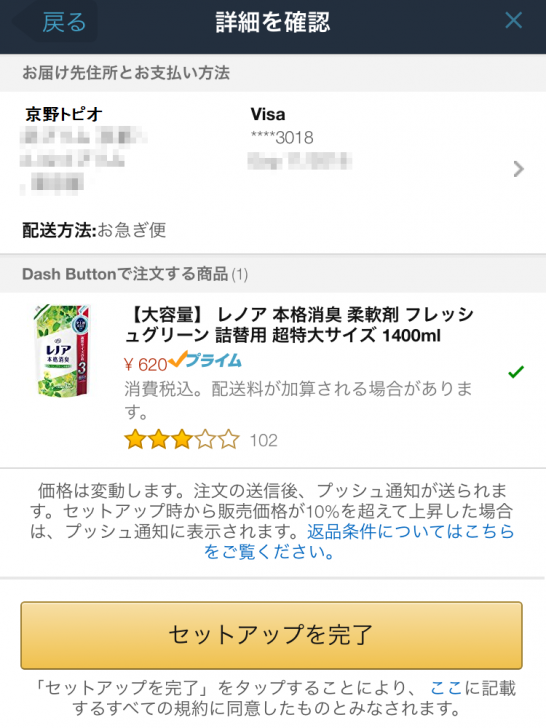
これでOKだね?
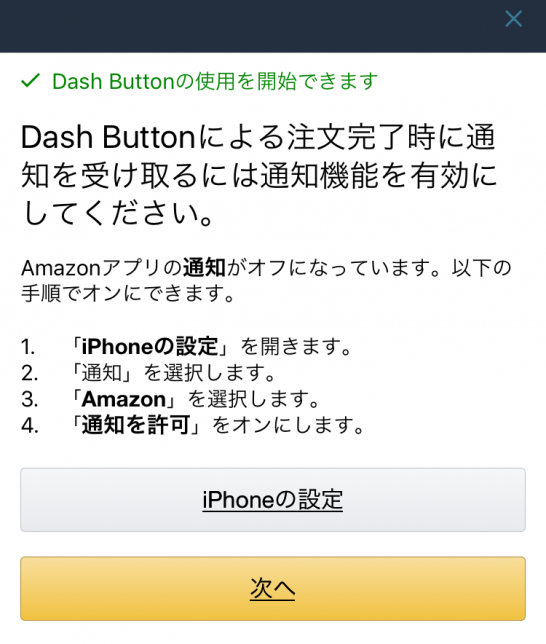
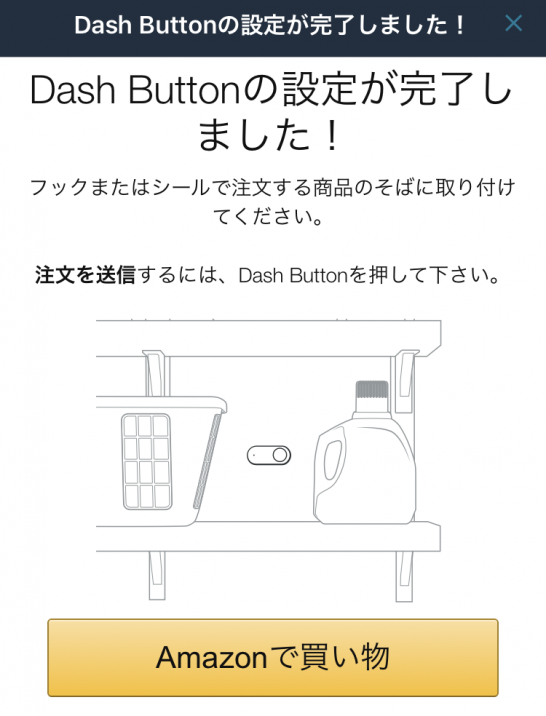
Amazonダッシュを設置する。
Amazonダッシュを設置、というか、その場所に置かないとですよね。
前提として、そこはWi-Fiが入る場所じゃないとだめってことですね。
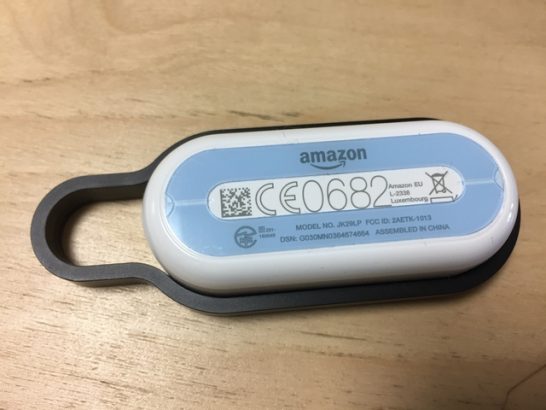
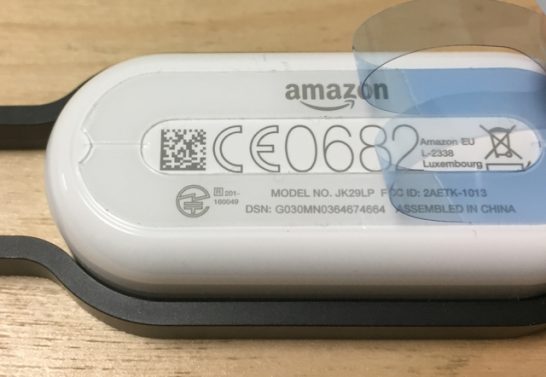
で、ボタンはフックがあるので、そのフックにかけるか、もしくは
両面テープがついているので、その両面テープで壁や板の上につければ
OKです。
私は、洗面所の収納の下に柔軟剤が置かれているので、近くの引き出し
に両面テープでつけてみました。

いざ!注文!
というわけで、いざ注文!!!
ボタンを押してみました…が!!
押した後、赤色に発色。
どうもそれはNGっぽいな、と思っていたら、すぐにアプリに通知が…
なんでも、住所を変えろとか…なんでなのか…。
なんでだーーー。
もう時間切れで本日は終了。また明日設定します…。
Amazonダッシュ後編はこちら
https://leemanparadise.com/neta/post-4674/
ブログランキング



コメントを残す